- Tjänsten GoGuardian är viktig för att förstå elevernas beteende online.
- Problem med utgångna cookies och cacheinformation kan göra att den inte svarar.
- Även om det är mycket anpassningsbart, finns det några tjänster som studenter i allmänhet fortfarande kommer att få använda.

- Enkel migrering: använd Opera-assistenten för att överföra spännande data, såsom bokmärken, lösenord, etc.
- Optimera resursanvändningen: ditt RAM-minne används mer effektivt än i andra webbläsare
- Förbättrad integritet: gratis och obegränsad VPN integrerad
- Inga annonser: inbyggd annonsblockerare snabbar upp laddningen av sidor och skyddar mot datautvinning
- Spelvänligt: Opera GX är den första och bästa webbläsaren för spel
- Ladda ner Opera
GoGuardian är ett akademiskt teknikföretag som observerar elevers onlineaktivitet, analyserar information och meddelar skoladministratörer om de har självmordstankar eller självskadetankar.
Den här artikeln utforskar vad du kan göra när GoGuardian inte fungerar.
Om du behöver mer utforskning, notera det skolor blockerar inte vissa spelwebbplatser.
Vad blockerar GoGuardian?
Den här tjänsten är avsedd att begränsa studenten och kommer att blockera följande tjänster, funktioner och webbplatser:
- Specifika sidor
- Webbplatser efter URL
- Angivna innehållstyper
- Webbläsare, även under surfsessioner
Detta är inte en uttömmande lista över tjänster som kan blockeras. GoGuardian ger dock lärare total flexibilitet, och de kan välja att begränsa ända ner till de minsta detaljerna.
Hur aktiverar jag GoGuardian?
Du borde besöka manage.goguardian.com och navigera till:Fliken Produkter > GoGuardian Director
Klicka sedan Gör det möjligt.
Hur kan jag fixa GoGuardian när det inte fungerar?
1. Kontrollera om det finns avbrott på GoGuardians servrar
- Navigera till Neddetektor hemsida.
- Skriv in GoGuardian i sökfältet och klicka på sökikonen.

- Titta på kartan eller resultatmeddelandet för att verifiera tjänstens status under de senaste 24 timmarna.

Om tjänsten är nere måste du vänta tills den kommer tillbaka. I dessa fall kan det bli planerat underhåll.
2. Kontrollera aktuella GoGuardian-statusproblem och i realtid
När du navigerar till GoGuardian Statussida för att se hur de olika systemen fungerar. Problem och avbrott publiceras alltid direkt här. På sidan bör du använda den här nyckeln för att förstå problemen:
- Gul – En försämrad prestanda som visar att system är igång med en viss fördröjning.
- Röd – Allvarliga serviceavbrott och vissa funktioner är helt uteblivna.
- Grön – Tjänsten fungerar bra utan problem.

- Vårt val av de 15 bästa webbläsarna för zoom-videokonferenser
- 4 bästa webbläsare för artister 2022: Uppgradera din kreativa process
3. Rensa systemets cache
- Klicka på ellipserna i det övre högra hörnet av webbläsaren, välj Fler verktyg, då Rensa webbläsardata.

- På grundläggande flik, välj en Tidsintervall, avmarkera värdena för Sökhistorik, Cookies och annan webbplatsdata, och Cachade bilder och filer, klicka sedan på Radera data.
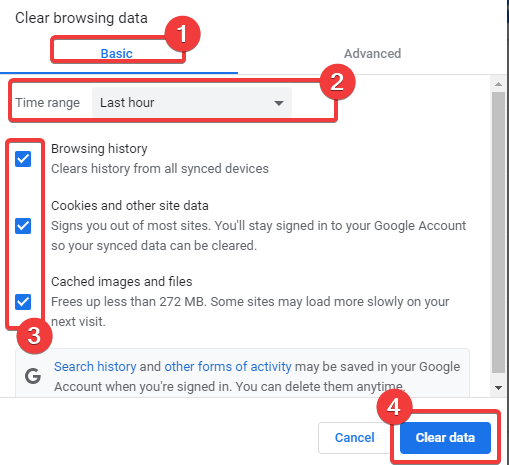
- Starta nu om GoGuardian och se om det nu fungerar.
Det här är en bra lösning om GoGuardians studentskärm säger laddar men tar för lång tid att ladda.
Där har du det. För det mesta måste du vänta ut problemet, men andra gånger måste du bli av med gamla cookies och cachedata, då kommer dina problem att lösas.
 Har du fortfarande problem?Fixa dem med det här verktyget:
Har du fortfarande problem?Fixa dem med det här verktyget:
- Ladda ner detta PC Repair Tool betygsatt Bra på TrustPilot.com (nedladdningen börjar på denna sida).
- Klick Starta skanning för att hitta Windows-problem som kan orsaka PC-problem.
- Klick Reparera allt för att åtgärda problem med patenterad teknik (Exklusiv rabatt för våra läsare).
Restoro har laddats ner av 0 läsare denna månad.


